Git manual
GIT
Git教程 - 廖雪峰的官方网站 (liaoxuefeng.com)
Basics
创建repo:
git init
添加文件到repo:
git add xx
提交到repo:
git commit -m “xx”
查看repo状态:
git status
查看被修改文件的具体修改内容:
git diff xx.xx
version control
git log —pretty=oneline查看以往版本
git reset —hard HEAD^ / git reset —hard 1094a
git reflog记录每一次命令
删除:
git rm test.txt
git **commit** -m "remove test.txt"
在Git中,用HEAD表示当前版本,上一个版本就是HEAD^,上上一个版本就是HEAD^^,当然往上100个版本写100个^比较容易数不过来,所以写成HEAD~100
撤销修改
命令git checkout -- readme.txt意思就是,把readme.txt文件在工作区的修改全部撤销,这里有两种情况:
一种是readme.txt自修改后还没有被放到暂存区,现在,撤销修改就回到和版本库一模一样的状态;
一种是readme.txt已经添加到暂存区后,又作了修改,现在,撤销修改就回到添加到暂存区后的状态。
总之,就是让这个文件回到最近一次git commit或git add时的状态。
用命令git reset HEAD <file> 可以把暂存区的修改撤销掉(unstage),重新放回工作区
场景1:当你改乱了工作区某个文件的内容,想直接丢弃工作区的修改时,用命令git checkout -- file。
场景2:当你不但改乱了工作区某个文件的内容,还添加到了暂存区时,想丢弃修改,分两步,第一步用命令git reset HEAD <file>,就回到了场景1,第二步按场景1操作。
场景3:已经提交了不合适的修改到版本库时,想要撤销本次提交,参考版本回退一节,不过前提是没有推送到远程库。
标签
命令git tag可以查看所有标签。
git tag v1.0 打在commit上
git tag v0.9 f52c633 打在历史某commit上
删除标签:git tag -d v0.1 [操作标签 - 廖雪峰的官方网站 (liaoxuefeng.com)]
带说明的标签: git tag -a v0.1 -m "version 0.1 released" 1094adb
用命令git show <tagname>可以看到说明文字
分支管理
创建+切换分支:git checkout -b <name> 或者git switch -c <name>
git checkout -b dev 创建分支dev,-b表示创建并切换到该分支,相当于:
$ git branch dev
$ git checkout dev
git checkout master 切换回master分支
git switch -c dev 建议用switch来切换,避免与撤销混淆
git branch 查看当前分支
git merge dev 把dev分支的工作成果合并到master分支上
合并完成后,就可以放心地删除dev分支了:
git branch -d dev
当Git无法自动合并分支时,就必须首先解决冲突。解决冲突后,再提交,合并完成。
解决冲突就是把Git合并失败的文件手动编辑为我们希望的内容,再提交。
用git log --graph命令可以看到分支合并图。git log --graph --pretty=oneline --abbrev-commit
git merge --no-ff -m "merge with no-ff" dev 禁用Fast forward
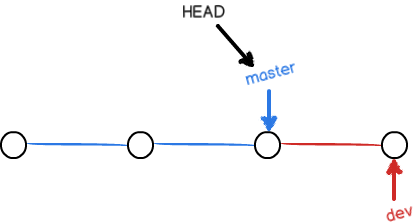
不使用Fast forward模式,merge后就像这样:
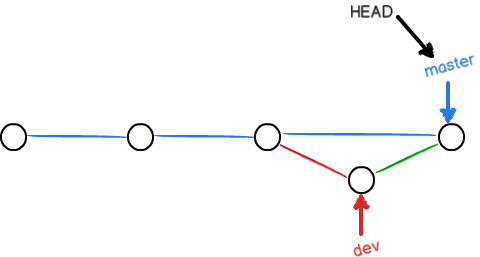
首先,master分支应该是非常稳定的,也就是仅用来发布新版本,平时不能在上面干活;
那在哪干活呢?干活都在dev分支上,也就是说,dev分支是不稳定的,到某个时候,比如1.0版本发布时,再把dev分支合并到master上,在master分支发布1.0版本;
你和你的小伙伴们每个人都在dev分支上干活,每个人都有自己的分支,时不时地往dev分支上合并就可以了。
团队合作的分支看起来就像这样:
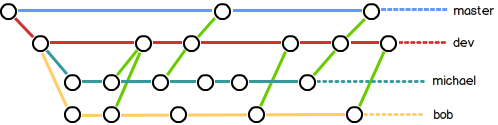
BUG分支:Bug分支 - 廖雪峰的官方网站 (liaoxuefeng.com)
FEATURE分支:Feature分支 - 廖雪峰的官方网站 (liaoxuefeng.com)
远程仓库(GITHUB)
要查看远程库的信息,用git remote
用git remote -v显示更详细的信息
git push origin master 推送分支
如果要推送其他分支,比如dev,就改成:
$ git push origin dev
设置dev和origin/dev的链接:git branch *--set-upstream-to=origin/dev dev*
Branch 'dev' **set** up **to** track remote branch 'dev' **from** 'origin'.
因此,多人协作的工作模式通常是这样:
- 首先,可以试图用
git push origin <branch-name>推送自己的修改; - 如果推送失败,则因为远程分支比你的本地更新,需要先用
git pull试图合并; - 如果合并有冲突,则解决冲突,并在本地提交;
- 没有冲突或者解决掉冲突后,再用
git push origin <branch-name>推送就能成功!
如果git pull提示no tracking information,则说明本地分支和远程分支的链接关系没有创建,用命令git branch --set-upstream-to <branch-name> origin/<branch-name>。
这就是多人协作的工作模式,一旦熟悉了,就非常简单。
Git结构
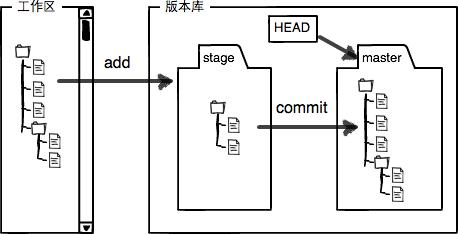
- 工作区
- 暂存区(stage/index)
- 指向master的指针HEAD
Enjoy Reading This Article?
Here are some more articles you might like to read next: